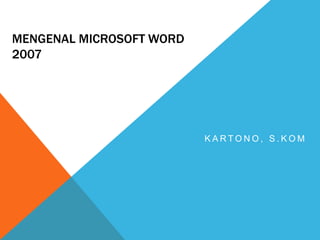
Dasar_dasar_Microsoft_Word.pptx
- 1. MENGENAL MICROSOFT WORD 2007 K A R T O N O , S . K O M
- 2. Ada beberapa cara untuk menjalankan ms. Word 2007 1. Cara 1 : Klik tombol Start > All Program > Microsoft Office >Microsoft Office Word 2007. MENJALANKAN MS. WORD 2007
- 3. MENJALANKAN MS. WORD 2007 2. Cara 2 Cara 2 : Klik tombol Start > Run > ketikkan “winword” > Enter.
- 4. MENJALANKAN MS. WORD 2007 3, Cara 3 Cara 3 : Double Click icon Ms. Word pada Desktop
- 5. Pada Microsoft Word 2007 yang muncul beberapa tampilan sebagai berikut : 1. Office Button 2. Quick Access Toolbar 3. Title Bar 4. Tabmenu Ribbon 5. Ribbon 6. Status Bar 7. Horizontal Scroll Bar 8. Vertical Scroll Bar 9. Document Area
- 6. INTERFACE MS. WORD 2007
- 7. MENGAKTIFKAN MENU-MENU PADA MICROSOFT WORD 2007 1. Untuk mengaktifkan Menu Home, klik tab Menu Home pada tab menu atau tekan Alt+H, perhatikan ribbon menu yang tampil. 2. Untuk mengaktifkan Menu Insert, klik Menu Insert pada tab menu atau tekan Alt+N, perhatikan ribbon menu yang tampil.
- 8. MENGAKTIFKAN MENU-MENU PADA MICROSOFT WORD 2007 3. Untuk mengaktifkan Menu Page Layout, kita dapat mengklik tab Menu Page Layout pada tab menu atau tekan Alt+P, perhatikanlah ribbon menu yang akan tampil. 4. Untuk mengaktifkan Menu References, kita dapat mengklik tab Menu References pada tab menu atau tekan Alt+S, kemudian perhatikan ribbon menu yang tampil.
- 9. MENGAKTIFKAN MENU-MENU PADA MICROSOFT WORD 2007 5. Untuk mengaktifkan Menu Mailing, kita tinggal klik tab Menu Mailing pada tab menu atau tekan Alt+M, perhatikanlah ribbon menu yang tampil . 6. Untuk mengaktifkan Menu Review, coba klik tab Menu Review pada tab menu atau tekan Alt+R, kemudian perhatikan ribbon menu yang akan tampil.
- 10. MENGAKTIFKAN MENU-MENU PADA MICROSOFT WORD 2007 7. Untuk mengaktifkan Menu View, klik tab Menu View pada tab menu atau tekan Alt+W, lalu perhatikanlah ribbon menu yang akan tampil. 8. Untuk mengaktifkan Menu Design, coba klik tab Menu Design pada tab menu atau tekan Alt+J kemudian tekan T, lalu perhatikan ribbon menu yang tampil.
- 11. MEMBUAT DOKUMEN BARU DI MICROSOFT WORD 2007 1. Klik Office Buttom > New. 2. Pada Kotak Dialog yang muncul Pilih > Blank Document > klik tombol Create. 3. Untuk membuat dokumen baru dari Templates, pilih pada bagian kelompok Templates, Klik Tombol Create. 4. ‘
- 12. MEMBUAT DOKUMEN BARU DI MICROSOFT WORD 2007 4. Pada windows yang muncul, letakkan kursor dimana anda akan mulai mengetik. 5. Kemudian ketikkan teks di bawah ini
- 13. MENYIMPAN DOKUMEN KERJA 1. Setelah teks selesai diketik, kliklah ikon Office untuk m enyimpan teks agar yang sudah diketik menjadi sebuah file. 2. Pilih Save atau Save As (untuk menyimpan dengan nama yang berbeda dengan nama sebelumnya). 3. Pilih Word Document.
- 14. MENYIMPAN DOKUMEN KERJA 4. Pada windows yang muncul, pilihlah folder Document tempat kita akan menyimpan file tersebut, kemudian ketikkan nama filenya pada File name “Jenis Hewan Berdasarkan Makanannya”. Pilih Word Document pada Save as type. 5. Untuk menutup dokumen kerja kita, klik tombol Office Button > Close (Ctrl + W).
- 15. EDIT DOKUMEN KERJA Buka kembali dokumen anda, pilih tek yang akan dilakukan perubahan.